Что такое медиа порт на видеорегистраторе
Обновлено: 30.06.2024
RTSP – протокол потока в реальном времени, который позволяет Вашим камерам передавать видео- и аудиопоток. Почти все IP камеры используют этот протокол.
Для того, чтобы получить видеопоток, необходимо знать правильный URL адрес RTSP Вашей IP камеры.
URL адреса RTSP зависит от производителя IP камеры.
URL адрес RTSP IP камер XM/JUFENG
По умолчанию IP адрес: 192.168.1.10 имя: admin пароль: отсутствует
RTSP URL: rtsp://10.6.3.57:554/user=admin&password=&channel=1&stream=0.sdp?
10.6.3.57 is the camera’s IP address
554 - порт RTSP по умолчанию
Password= по умолчанию пароль отсутсвует
Channel=1 канал 1
Stream=0.sdp? Главный поок
URL адрес RTSP IP камер HIKVISION
По умолчанию IP адрес: 192.168.1.64/DHCP, username: admin, password: user-defined
RTSP URL: rtsp://[username]:[password]@[ip]:[port]/[codec]/[channel]/[subtype]/av_stream
Username: например, admin
Password: например, 12345
IP: IP адрес камеры, например, 192.0.0.64
Port: порт по умолчанию 554
Codec: h.264, MPEG-4, mpeg4
Channel: ch1, если канал 1
Subtype: тип потока, main – главный поток, sub – суб-поток.
Главный поток RTSP: rtsp://admin:12345@192.0.0.64:554/h264/ch1/main/av_stream
URL адрес RTSP IP камер DAHUA
По умолчанию IP адрес: 192.168.1.108 username/password: admin/admin
RTSP URL: rtsp://username:password@ip:port/cam/realmonitor?channel=1&subtype=0
Username: например, admin
Password: например, admin
IP: IP адрес камеры, например, 10.7.8.122
Port: порт по умолчанию 554
Channel: видео канал, начинается с 1. Например, для канала 2 channel=2
Subtype: тип потока, главный поток - 0 (subtype=0), суб-поток - 1 (subtype=1)
URL адрес RTSP IP камер TOPSEE
По умолчанию IP адрес: 192.168.0.123 username: admin, password: 123456
RTSP URL: главный поок rtsp://192.168.0.123:554/mpeg4
Если требуется учетная запись: rtsp://admin:123456@192.168.0.123:554/mpeg4
URL адрес RTSP IP камер JOVISION
RTSP URL: rtsp://0.0.0.0:8554/live1.264 (sub-stream); rtsp://0.0.0.0:8554/live0.264 (главный поок)
URL адрес RTSP IP камер JOOAN
RTSP URL: главный поток rtsp://IP:port(website port)/ch0_0.264;
суб-поток rtsp://IP:port(website port)/ch0_1.264
URL адрес RTSP IP камер GWELL/YOOSEE
По умолчанию IP адрес: DHCP username: admin, password: 123
Главный поток rtsp://IPadr:554/onvif1
ONVIF порт: 5000; открытый порт: 3702
URL адрес RTSP IP камер V380
По умолчанию IP адрес: DHCP username: admin, password: no password/admin
ONVIF порт: 8899
главный поок rtsp://ip//live/ch00_1
URL адрес RTSP IP камер UNIVIEW
По умолчанию IP адрес: 192.168.0.13/DHCP username: admin, password: 123456
RTSP URL: rtsp://username:password@ipaddress: 554/video123
123 – представлено три разных потока
URL адрес RTSP IP камер TIANDY
По умолчанию IP адрес: 192.168.1.2 имя: Admin, пароль: 1111
ONVIF port number: 8080
RTSP URL address: rtsp://192.168.1.2
Если Вы не нашли свою камеру, читайте статью о способах определения адреса RTSP IP камеры
Настройка удаленного доступа на роутере и видеорегистраторе
Принцип подключения очень простой для тех, кто сталкивался с настройкой маршрутизаторов (роутеров) ну или хотя бы какое-то представление имеет, что такое локальная сеть. Для тех впервые с этим сталкивается, постараемся объяснить наиболее подробно, начиная с самого начала.
Первое. Настраиваем видеорегистратор.
192.168.0.111 – ip-адрес регистратора
192.168.0.1 – шлюз роутера
192.168.0.1 - dns сервер (у нас он определяется автоматически, но если у вас есть такая колонка, необходимое его указать согласно вашему роутеру)
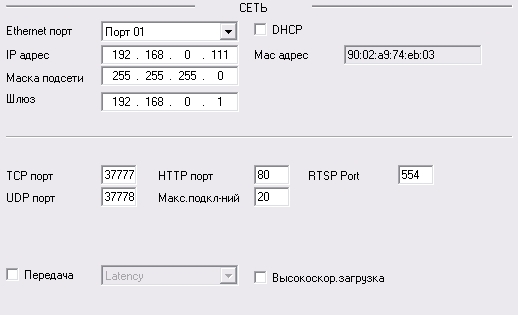
Жмем подтверждение настроек, перезагружаем регистратор, чтобы настройки точно вступили в силу.
Мы вбили ШЛЮЗ согласно настройкам роутера, к которому будет подключаться видеорегистратор. В зависимости от марки и модели роутера подсеть может отличаться. Если вы не знаете настроек маршрутизатора, то заходим на него и ищем схожие разделы, чтобы максимально правильно настроить роутер. У маршрутизатора настройки должны быть теми же, что и у регистратора отличаясь друг от друга только ip .
Второе. Настройка роутера.
Чтобы зайти на роутер смотрим на него/коробку/инструкцию и ищем локальный ip адрес по умолчанию. Зачастую они такие: 192.168.0.1 / 192.168.100.1 / 192.168.1.1 / 192.168.2.1 и т.д., пароли и логины используются с именами: root / admin / default / марки роутеров и прочие.
*На картинке ниже красным выделено место куда вписываются ip-адреса.
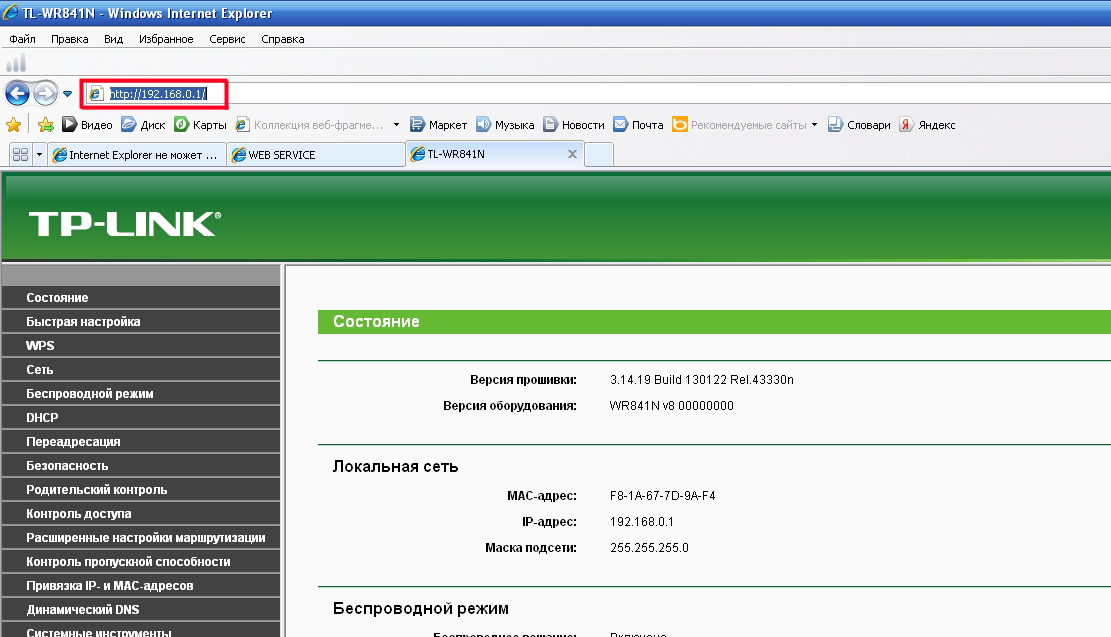
*необходимо включить удаленное управление роутером.
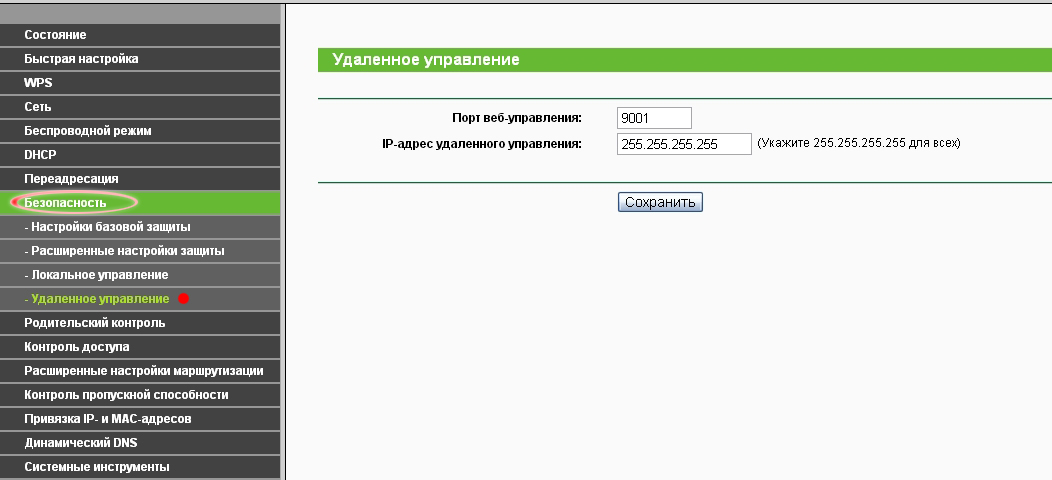
*В категории виртуальные серверы указать переадресацию портов.
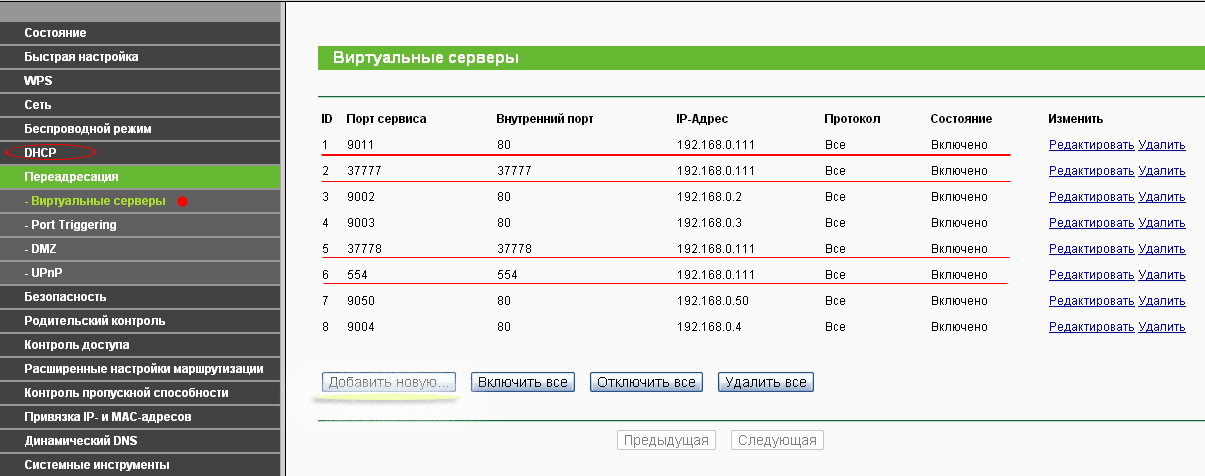
Указывается порт прямого ip-адреса, порт локального ip-адреса, сам ip-адрес.
*Выделенный ip-адрес один, поэтому указывается только внешний порт, локальный ip-адрес и внутренний порт.
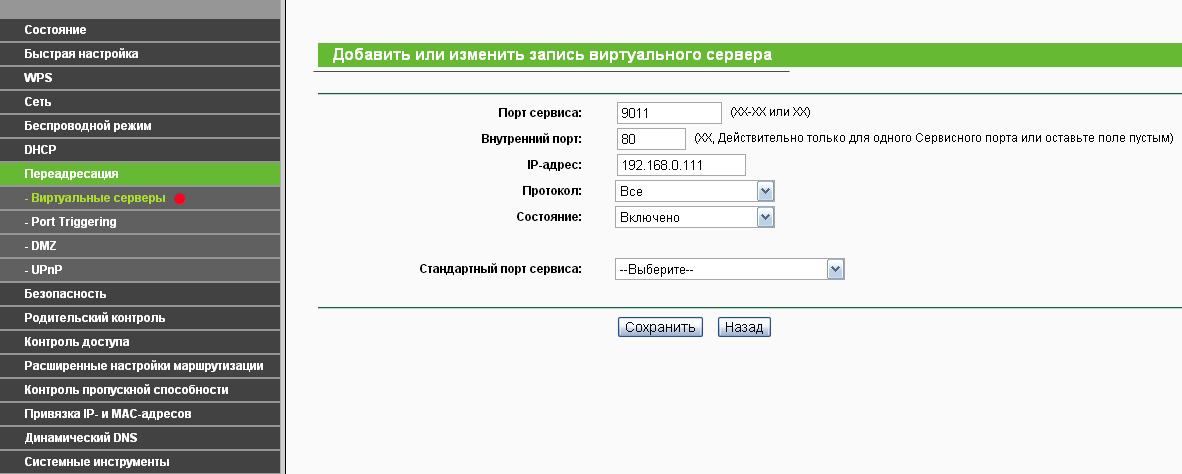
*Резервируйте локальные ip-адреса оборудования, для того чтобы их автоматически не выдал роутер другому оборудованию.
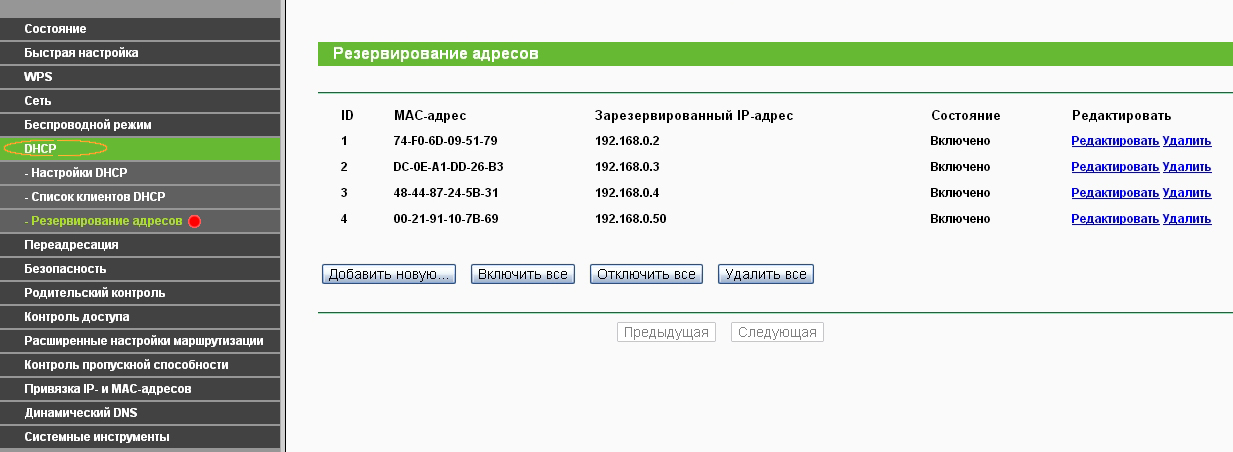
При использовании DDNS сервиса ip-адрес роутера может меняться, но он обязательно должен быть внешним. То есть, если у вас интернет провайдер выдает айпи адреса в зоне на 10.0.0.0; 192.168.0.0; 172.16.0.0 то работать данный сервис не будет даже при условии переадресации на их оборудовании и выдачи прямого (выделенного) IP!
*Сервис DDNS работает исключительно с внешними ip-адресами. Подключение DDNS сервиса не обязательно!
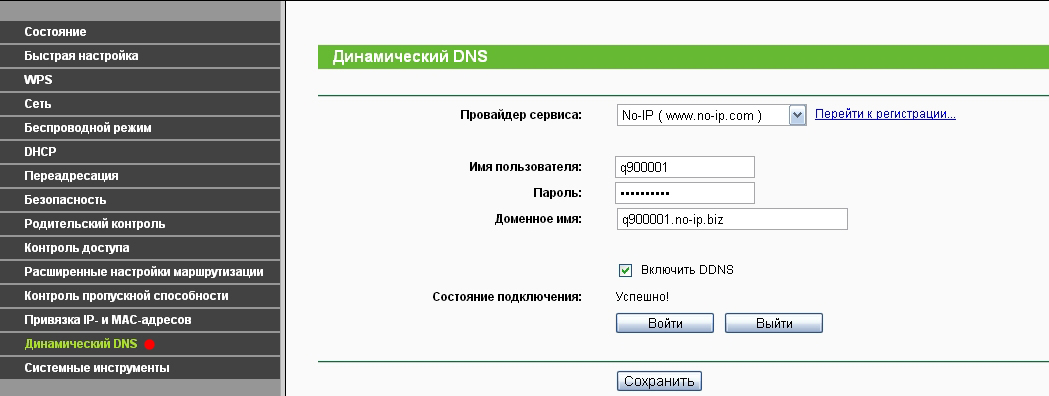
Также будьте внимательны, покупая услугу прямого ip-адреса у операторов сотовой связи, к примеру, мегафон или мтс, прямой ip адрес оформляется только на юридическое лицо, а выделенные адреса для физических лиц будут менять (как они говорят НЕЗНАЧИТЕЛЬНО =). А при незначительной смене ip-адреса попасть на роутер или видеорегистратор не получиться, если не использовать DDNS сервисы, что тоже в некоторых случаях не получиться сделать!
Перезагружаем оборудование, ждем несколько минут и пробуем зайти в браузер на видеорегистратор по ip-адресу 192.168.0.111/ с компьютера подключенного в единую сеть с регистратором, а именно, к настраиваемому порту. Если Вы заходите через интернет (во всех случаях кроме первого), то указываете выделенный IP и порт – 93.83.11.111:9011/
*Если загрузился белый лист, то это означает, что плагин не установлен или ваш браузер не поддерживает программное обеспечение видеорегистратора. Практические все видеорегистраторы открываются через web-браузер Internet Explorer (IE).
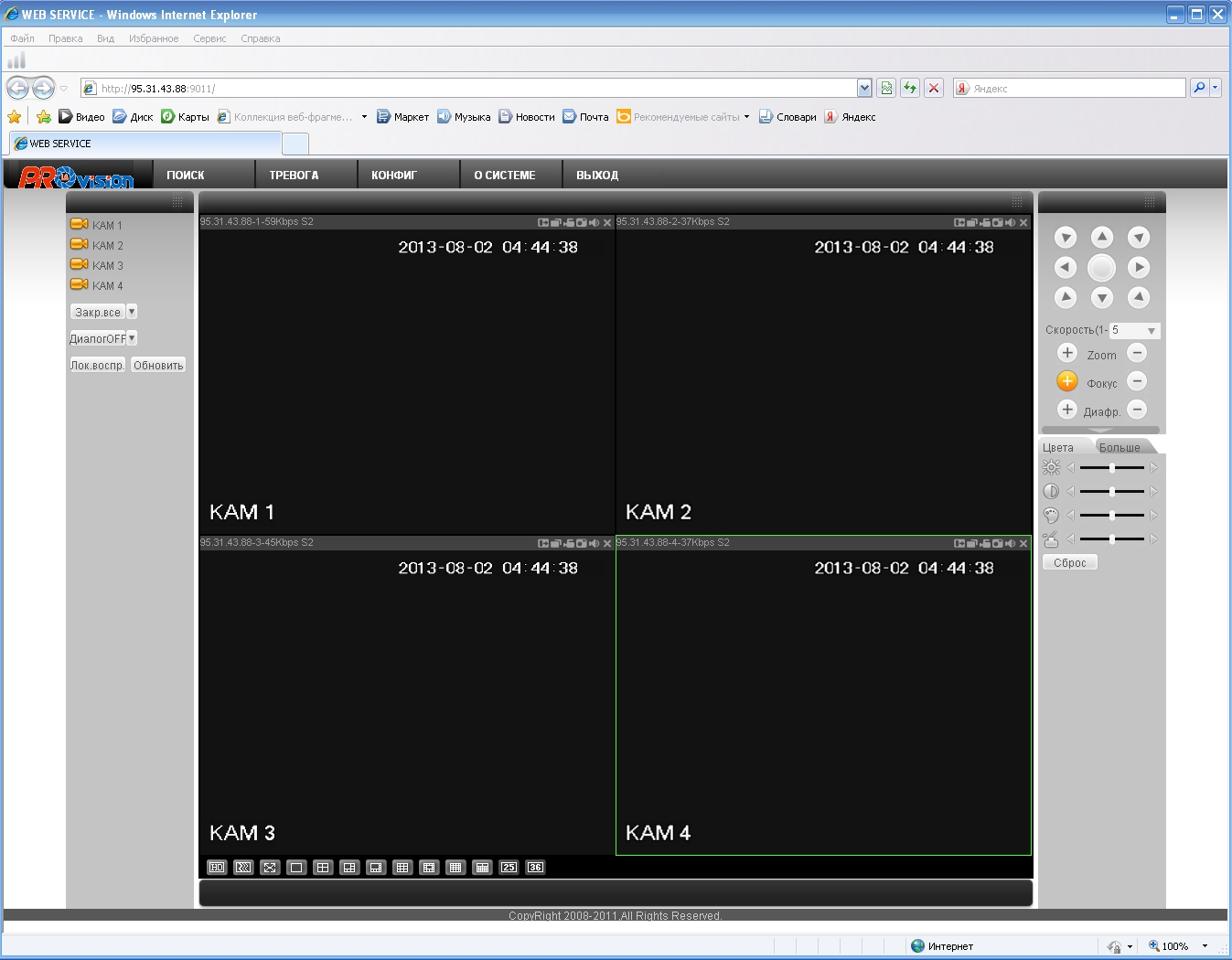
- Как установить и настроить программу для просмотра с мобильного телефона или планшета онлайн видео с вашего регистратора, читайте статью >> видеонаблюдение через мобильный телефон
- Если вы не попали на видеорегистратор, попробуйте подключить компьютер напрямую. Таким образом Вы поймете где искать проблему, если не знаете как это делается читайте статью >> подключение видеорегистратора к компьютеру
- Данная статья написана используя проверенный годами и в тоже время не дорогой Wi-Fi роутер TP-Link TL-WR841N. С заявленным беспроводным соединением в 300 Мбит/сек и 100 Мбит/сек. по витой паре. Хотим отметить, что все модели исправно выдавали более 90 Мбит/сек при тестировании. В нашем магазине вы можете приобрести перейдя по ссылке данный маршрутизатор TP-Link "TL-WR841N" 300Мбит/сек.
Порты по умолчанию для видеорегистраторов Hikvision
Нас часто спрашивают, какие порты по умолчанию есть для Hikvision видеорегистраторов DVR и NVR.
Поянтно, что эта информация крайне важна для правильной работы системы видеонаблюдения на базе оборудования данной компании.
Существуют разные порты для устройства в сети и они зависят от типа службы, к которой вы хотите подключиться.
Камеры Hikvision, а также DVR и NVR используют порты 80, 443, 554, 10554 и 8000.
Каждый из этих портов связан с различными сервисми, которые описаны в таблице ниже:
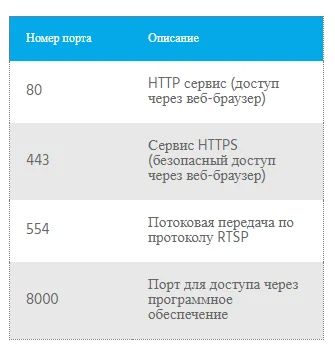
Программное обеспечение, такое как Hikvision iVMS-4200, использует порт 8000 для подключения к устройству.
Помимо того, что 554 является универсальным стандартным портом RTSP, Hikvision рекомендует использовать порт 10554, поскольку некоторые операторы сотовой связи блокируют входящие данные через порт 554, чтобы избежать большого трафика из аудио / видео потока.
Чтобы изменить порт, установленный по умолчанию, вы можете использовать веб-браузер для входа в IP-камеру или видеорегистратор DVR / NVR и изменить порт по умолчанию.
Также вы можете использовать программное обеспечение SADP для управления устройствами. Ниже приведен пример с видеорегистратором Hikvision.
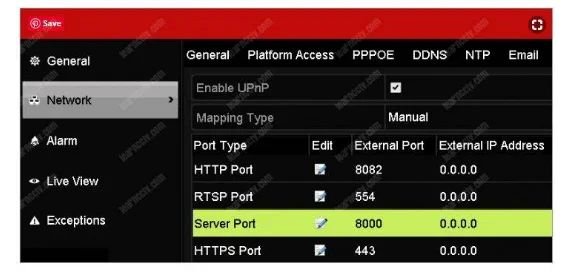
Можно увидеть другие порты, включая 8000, который используется программным обеспечением.
Помните, что эти порты по умолчанию для камер и регистраторов Hikvision могут быть изменены в соответствии с вашими потребностями, но вы все равно должны следовать рекомендациям по смене порта.
p4GcRGuXFmeV4ZWTYHVAt18A2 2021-10-20T15:53:08+03:00 20, Октябрь, 2021 | Настройка видеонаблюдения | Комментарии к записи Порты по умолчанию для видеорегистраторов Hikvision отключены
Не призываю чётко следовать тому как я ниже укажу типовую настройку IP видеорегистратора. Но для новичков и для ориентира, чтобы "не забыть" что-то настроить, пойдёт однозначно. Данное описание относится к вводу в эксплутацию IP видеорегистратора.
Рассмотрим на примере настройки IP видеорегистратора RVi.
Ваш видеорегистратор уже подключен к сети и вы знаете его ip адрес. IP адрес видеорегистратора можно настроить, подключив его к монитору и с помощью мышки зайти в настройки сети и там уже его посмотреть либо прописать нужный вам. После на компьютере запускаете браузер Internet Explorer (да именно под этот браузер все производители затачивают своё программное обеспечение) и пишите ip адрес видеорегистратора. Появится запрос на установку плагина для браузера, устанавливаете и залогиниваетесь в панель управления видеорегистратора.
Первым делом заходите в настройки ("Задать") и подключаете ip камеры к видеорегистратору.

Далее вы настраиваете качество записи камер видеонаблюдения. Сжатие использовать кодек h.264 или выше. Битрейт - VBR, о нём уже писал. Остальное настраивается индивидуально в зависимости от текущей задачи.

При необходимости "обзываете" каждую камеру :) Например первую камеру можно назвать - ДВОР.

Настраиваете при необходимости сеть.

В случае, если планируете использовать P2P (удаленное подключение к видеорегистратору с телефона), то включаете. О моем отношении к P2P уже писал. Решение как настроить удаленный доступ без P2P. А если у вас публичный статический ip адрес то вам сюда.

Данные настройки как правило по умолчанию уже есть, но обязательно проверяете.

Обязательно настраиваете время на видеорегистраторе. Это очень важный момент при просмотре видеозаписей.

Меняете пароль администратора. При необходимости создаёте дополнительные учётные записи.

Если видеорегистратор подключен к монитору или телевизору, то настраиваете комфортное разрешение и при необходимости отключаете помощника.

Настраиваете автоматическую перезагрузку.

Далее вы настраиваете тип записи постоянно или по движению. Пожалуй из базовых настроек всё. Буду рад ответить на ваши вопросы. Возможно кто-то своим опытом поделится в базовых настройках. Удачи!
Читайте также:

